این راهنما به شما نشان میدهد که چگونه از ابزار توسعه کروم برای مشاهده، ویرایش و حذف جفتهای کلید-مقدار sessionStorage استفاده کنید. پس از پایان جلسه صفحه، فضای ذخیرهسازی جلسه پاک میشود.
مشاهده کلیدها و مقادیر sessionStorage
به Application > Storage بروید و Session Storage را گسترش دهید. روی یک دامنه کلیک کنید تا جفت های کلید-مقدار آن را مشاهده کنید.

برای پیش نمایش مقدار زیر جدول، یک جفت را انتخاب کنید.

برای بازخوانی دستی جفتهای کلید-مقدار، روی Refresh در نوار اقدام در بالا کلیک کنید.
جفت های کلید-مقدار را فیلتر کنید
برای یافتن سریع یک جفت کلید-مقدار مورد نیاز خود، رشتهای را در کادر فیلتر در بالا تایپ کنید که کلید یا مقدار حاوی آن است.
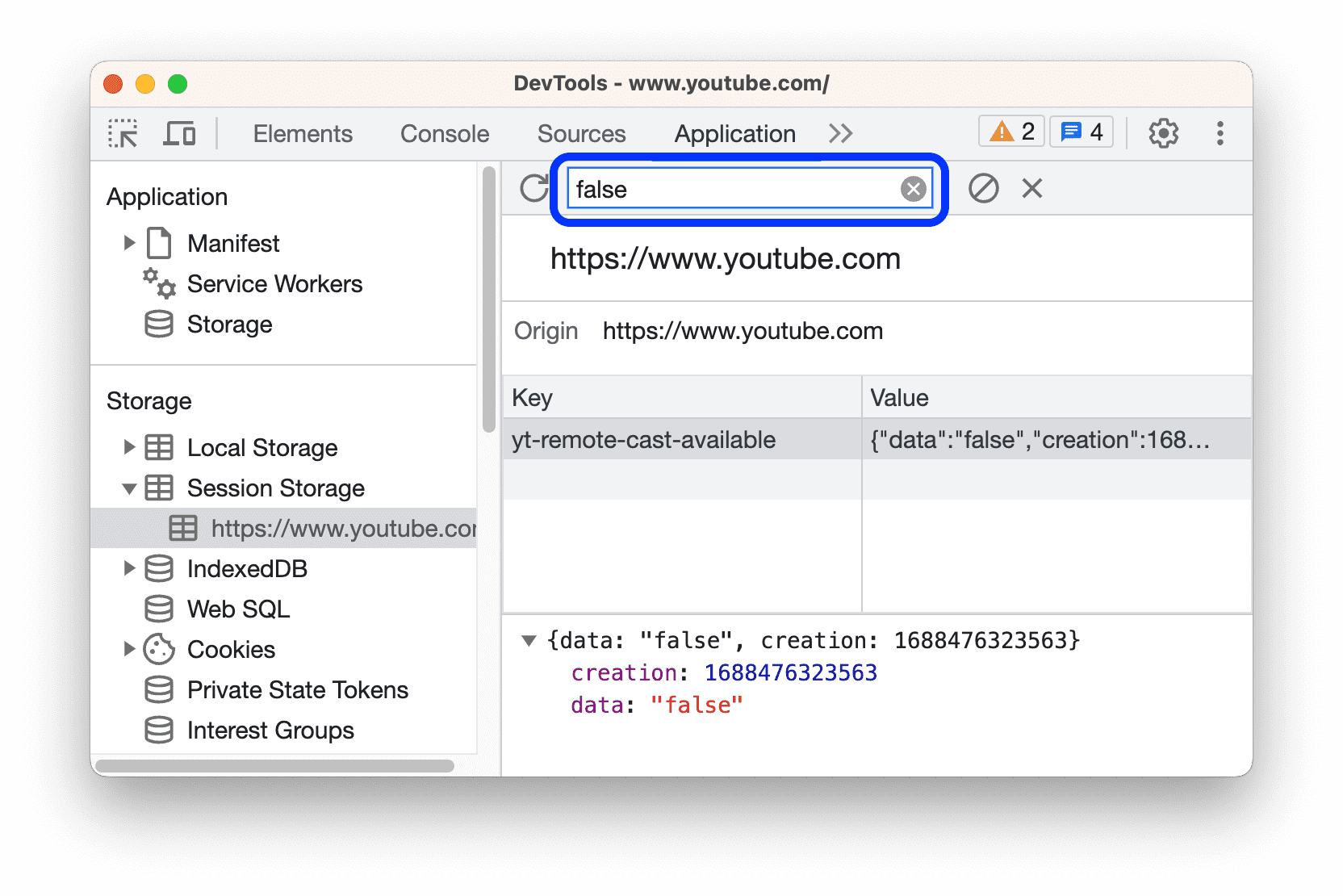
یک جفت کلید-مقدار sessionStorage جدید ایجاد کنید
- جفتهای کلید-مقدار
sessionStorageدامنه را مشاهده کنید . به عنوان مثال، در این صفحه نمایشی . - روی قسمت خالی جدول دوبار کلیک کنید. DevTools یک ردیف جدید ایجاد می کند و مکان نما شما را در ستون Key متمرکز می کند.
- یک جفت کلید-مقدار جدید وارد کنید.
کلیدها یا مقادیر sessionStorage را ویرایش کنید
- جفتهای کلید-مقدار
sessionStorageدامنه را مشاهده کنید . به عنوان مثال، در این صفحه نمایشی . - برای ویرایش آن کلید یا مقدار، روی یک سلول در ستون کلید یا مقدار دوبار کلیک کنید.
- برای اعمال، صفحه را بازخوانی کنید.
حذف جفتهای کلید-مقدار sessionStorage
- جفتهای کلید-مقدار
sessionStorageدامنه را مشاهده کنید . به عنوان مثال، در این صفحه نمایشی . - برای انتخاب یک جفت کلید-مقدار کلیک کنید.
- کلیک کنید
برای حذف جفت انتخاب شده، در نوار اقدام در بالا حذف کنید .

- در غیر این صورت، کلیک کنید
برای حذف همه جفت ها، همه را پاک کنید .
تعامل با sessionStorage از کنسول
از آنجایی که میتوانید جاوا اسکریپت را در کنسول اجرا کنید، و از آنجایی که کنسول به زمینههای جاوا اسکریپت صفحه دسترسی دارد، امکان تعامل با sessionStorage از کنسول وجود دارد.
- در DevTools، کنسول را باز کنید.
- اگر میخواهید به جفتهای کلید-مقدار
sessionStorageدامنهای غیر از صفحهای که در آن هستید دسترسی داشته باشید، زمینه جاوا اسکریپت مورد نیاز خود را از منوی کشویی زمینه در نوار عمل در بالا انتخاب کنید . - عبارات
sessionStorageخود را در کنسول اجرا کنید، همانطور که در جاوا اسکریپت خود انجام می دهید.




